| 作成日: 2004/3/26 最終更新日: 2004/5/18 |
| ◆概要 | |
|
ここでは,Texas Instruments(以下TI)製のRFIDリーダー S2000 MicroReaderを制御するためのサンプルソフトウェアを紹介し,RFIDを用いた実世界システムを作るための基本的な手順について解説していきます. RFIDについての基本的な情報や,リーダーとPCの接続などについては準備編を参考にしてください.また,タグの読み取り範囲を変更するためのアンテナの設計方法について,アンテナ編で紹介しています. |
|
| |
|
|
◆ダウンロード |
|
|
◆インストール |
|
このソフトは .NET + C# で書かれているため,事前に Microsoft .NET Framework の 再頒布パッケージ (23.7 MB) をインストールしておく必要があります. .Net Frameworkがインストールされていれば,実行ファイルを起動すれば動作するはずです. |
| ◆基本的な使い方 |
|
1. RFIDリーダーへの接続 |
|
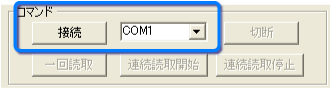 |
|
| 2. 一回読み取り |
|
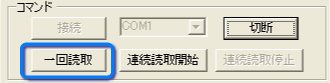 |
|
| 3. 書き込み |
|
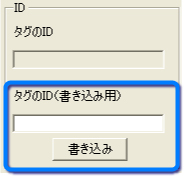 |
|
| 4. 連続読み取り |
|
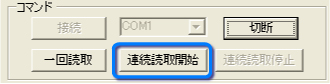 |
|
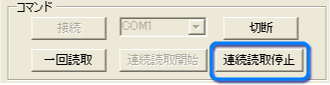 |
|
| 5. RFIDリーダーから切断 |
|
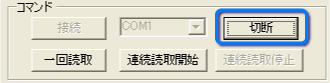 |
| 6. ソフトウェアの終了 |
| - ウインドウの×ボタンを押すと,いつでもソフトウェアを終了できます.連続読取やシリアルポートへの接続も自動的に終了します. |
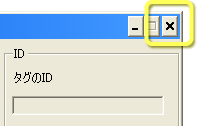 |
| 番外: オプション設定 |
|
-右下の「デバッグメッセージを表示する」をチェックしておくと,左側のテキストボックスにデバッグ用メッセージが表示されます.(通常は非表示) -「取り除く操作を検出する」をチェックしておくと,タグが取り除かれたとき(IDが「検出→非検出」になった時)を検出し,IDをクリアします. |
 |
| ◆実践的な使い方 |
|
次に,特定のIDとキーワード(URLなど),を事前に登録し,ID認識時にキーワードを用いて特定の処理を行う方法を説明します.ここでは,特定のIDを認識すると,画像ファイルを開く,という処理を行います. |
|
1. IDを登録する |
|
| 2. 連続読取モードにする. |
|
|
3. 登録済みのIDを認識時,イベントを処理する. |
以下に示すように,DealEventメソッド内でIDが登録済みかどうか確認し,必要なイベント処理を記述します. ここでは,ピクチャーボックスを配置したフォームを開いて,画像を表示させています.
|
| 4. ソフトウェアの終了 |
|
- ウインドウの×ボタンを押して,ソフトウェアを終了します. ※必ず×ボタンを押してソフトウェアを終了してください. |
|
◆おわりに |
|
「特定のIDを特定のキーワード(URL,ファイル名,プログラム名など)と結びつけて任意の処理をする」方法は,RFIDを用いた実世界システムの基本となるものです. また,ここでは実際にRFIDリーダーを制御するためのコードについては紹介していません.具体的な処理方法について知りたい場合は,ソースコード内の"RFIDComm.cs"などを参考にしてみてください.TIのWebサイトのデータシートも参考になると思います. |
| ◆関連URL |
|
[RFIDぶらり旅]
[デバイスふらり旅]